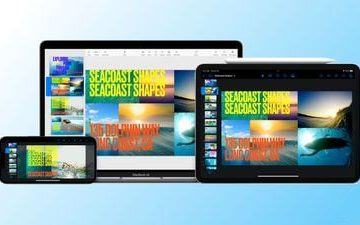Mantener iTunes actualizado en su PC con Windows es la mejor manera de tener una experiencia fluida mientras copia de seguridad o sincronización de datos con su iPhone, iPod touch o iPad. Las versiones más nuevas del software también se traducen en una experiencia superior de Apple Music, Podcasts y TV. Le mostraremos cómo actualizar iTunes en Windows 10 y 11.
Actualice la versión de iTunes de Microsoft Store
Si descargó iTunes a través de Microsoft Store, Windows debería actualizar iTunes automáticamente cada vez que Apple lanza una nueva versión. Sin embargo, si las actualizaciones automáticas de Microsoft Store están deshabilitadas en su computadora o desea asegurarse de que iTunes esté actualizado:
Tabla de contenido Abra Microsoft Store y cambie a la pestaña Biblioteca. Seleccione el botón Obtener actualizaciones. 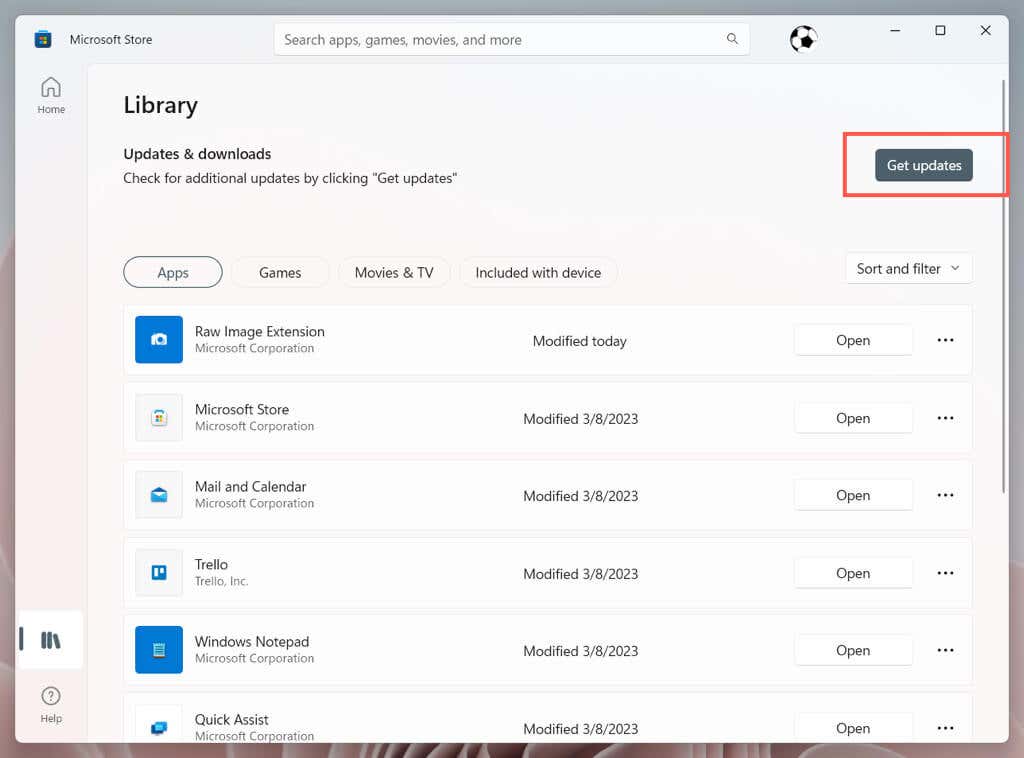 Espere hasta que Microsoft Store busque nuevas actualizaciones. Si hay una nueva actualización de iTunes, seleccione Actualizar junto a iTunes.
Espere hasta que Microsoft Store busque nuevas actualizaciones. Si hay una nueva actualización de iTunes, seleccione Actualizar junto a iTunes.
Actualice la versión estándar de iTunes
Si descargó iTunes del sitio web de Apple, tiene dos formas de actualizar la aplicación: usando la funcionalidad integrada o la utilidad externa de actualización de software de Apple.

Actualización a través de iTunes Updater integrado
Abre iTunes. Seleccione la opción de la barra de menú Ayuda y elija Buscar actualizaciones. Espere hasta que iTunes se conecte a los servidores de Apple, busque nuevas actualizaciones y las instale en su PC. 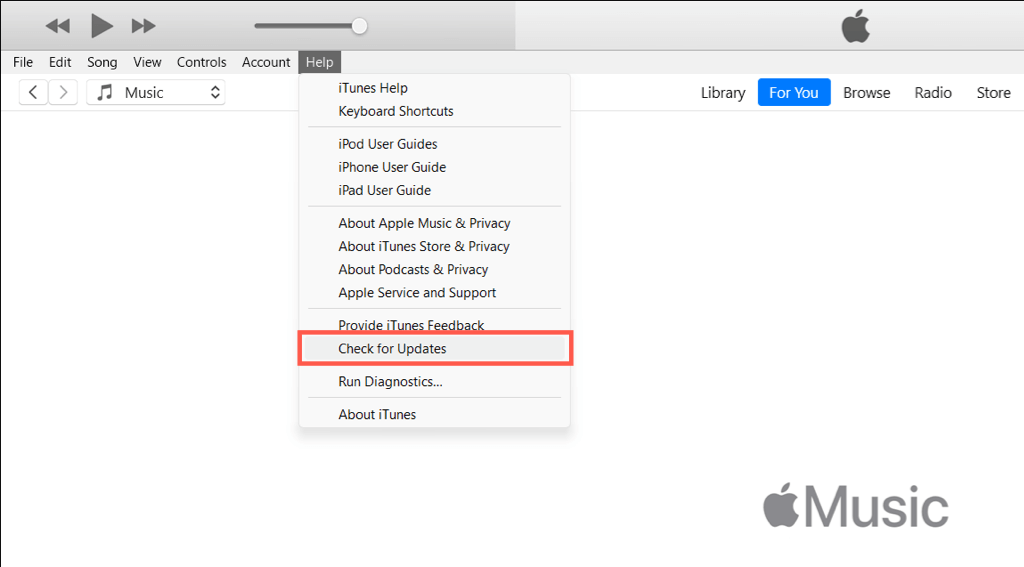
Actualizar a través de Apple Software Update
Abra el menú Inicio y seleccione Apple Software Update en la lista de programas. Espere hasta que Apple Software Update busque en Internet nuevas actualizaciones de iTunes. Seleccione cualquier actualización pendiente para iTunes y elija Instalar. 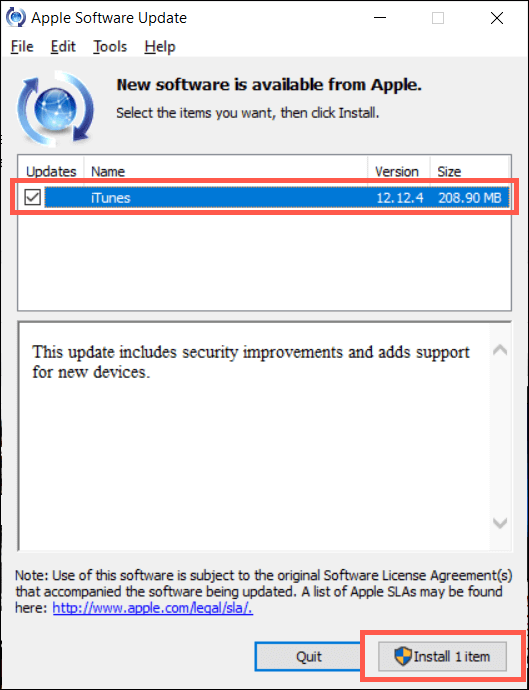
Desinstale y vuelva a instalar iTunes en Windows
Si está solucionando problemas con la instalación de iTunes y no puede actualizarlo con los métodos anteriores, intente desinstalar el programa. Luego, descargue e instale su última versión.
Nota: la desinstalación de iTunes no eliminará las copias de seguridad del dispositivo iOS, la biblioteca de música ni las listas de reproducción. Sin embargo, como medida de precaución, recomendamos crear una copia de su música (puede encontrar su biblioteca de iTunes en la carpeta Música de su cuenta de Windows) en una ubicación alternativa antes de continuar.
Haga clic con el botón derecho en el botón Inicio y seleccione Aplicaciones instaladas/Aplicaciones y funciones. Seleccione iTunes. Seleccione Desinstalar. 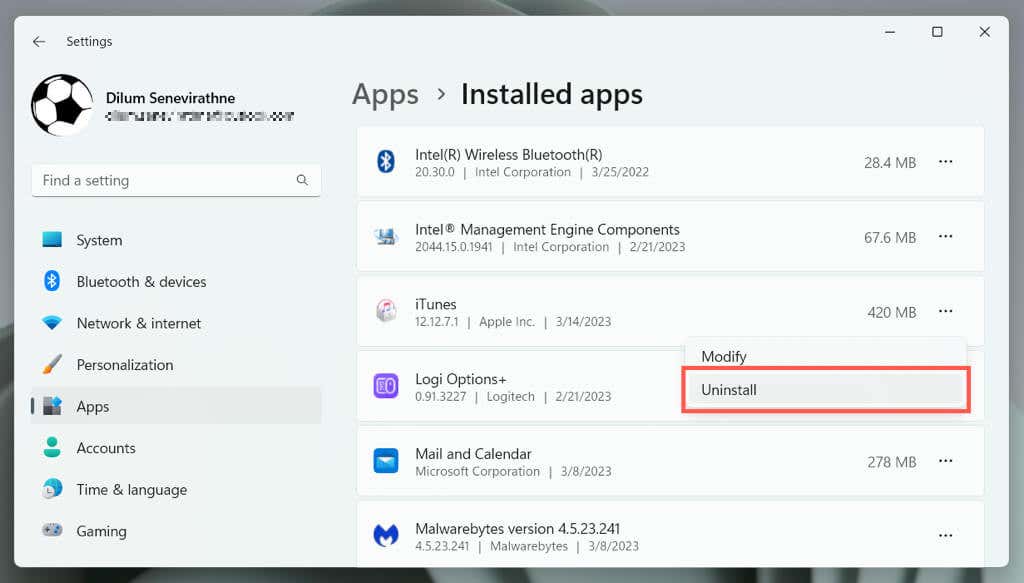 Descargue iTunes desde Microsoft Store. Si prefiere la versión estándar de iTunes del sitio web de Apple, obtenga el instalador que coincida con la arquitectura de su sistema operativo Windows —32 bits o 64 bits. Instale iTunes, inicie sesión con su ID de Apple o cuenta de iCloud, y debería estar listo para usar el programa nuevamente.
Descargue iTunes desde Microsoft Store. Si prefiere la versión estándar de iTunes del sitio web de Apple, obtenga el instalador que coincida con la arquitectura de su sistema operativo Windows —32 bits o 64 bits. Instale iTunes, inicie sesión con su ID de Apple o cuenta de iCloud, y debería estar listo para usar el programa nuevamente.
Utilice siempre la última versión de iTunes
Actualizar la aplicación iTunes en su computadora con Windows le brinda acceso a las últimas funciones, correcciones de errores y mejoras de seguridad. Todo eso se traduce en una mejor gestión de dispositivos Apple y reproducción de música, podcasts y programas de televisión. Si bien las actualizaciones automáticas son útiles, aún le recomendamos que busque actualizaciones regularmente para asegurarse de tener la versión más actualizada de iTunes.